1、首先打开PPT,今天向大家介绍的是教大家使用PPT给图片制作淡出退出的动画效果,如下图所示。

2、将准备好的图片插入到正文当中,如下图所示。

3、选中这张图片,点击动画菜单下的淡出退出效果,如下图所示。

4、然后点击动画窗格,在动画窗格中点击播放按钮,可以看一下效果,如下图所示。

5、点击该动画,在弹出的菜单中选择效果选项,如下图所示。
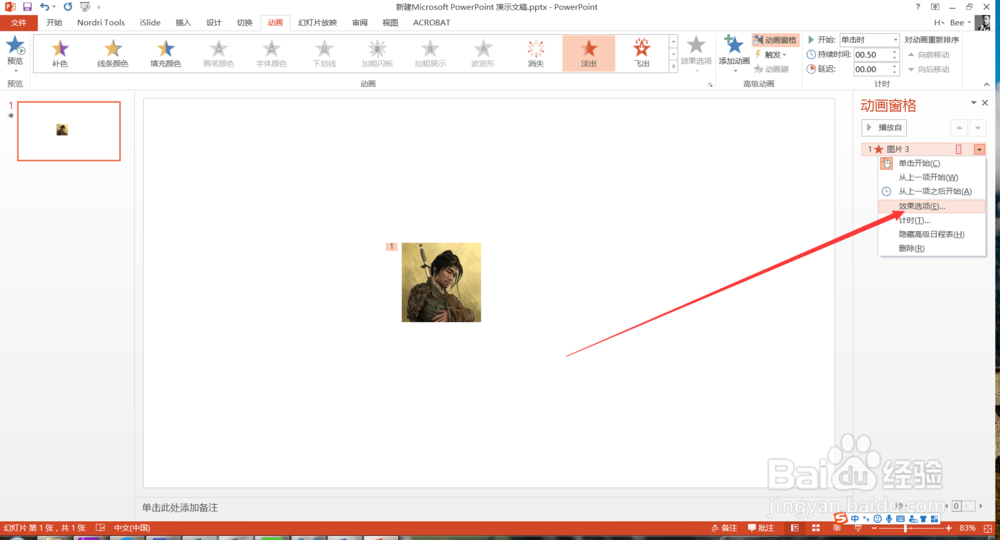
6、在效果选项中,可以设置更多的效果及内容,如下图所示。


时间:2024-10-14 12:13:18
1、首先打开PPT,今天向大家介绍的是教大家使用PPT给图片制作淡出退出的动画效果,如下图所示。

2、将准备好的图片插入到正文当中,如下图所示。

3、选中这张图片,点击动画菜单下的淡出退出效果,如下图所示。

4、然后点击动画窗格,在动画窗格中点击播放按钮,可以看一下效果,如下图所示。

5、点击该动画,在弹出的菜单中选择效果选项,如下图所示。
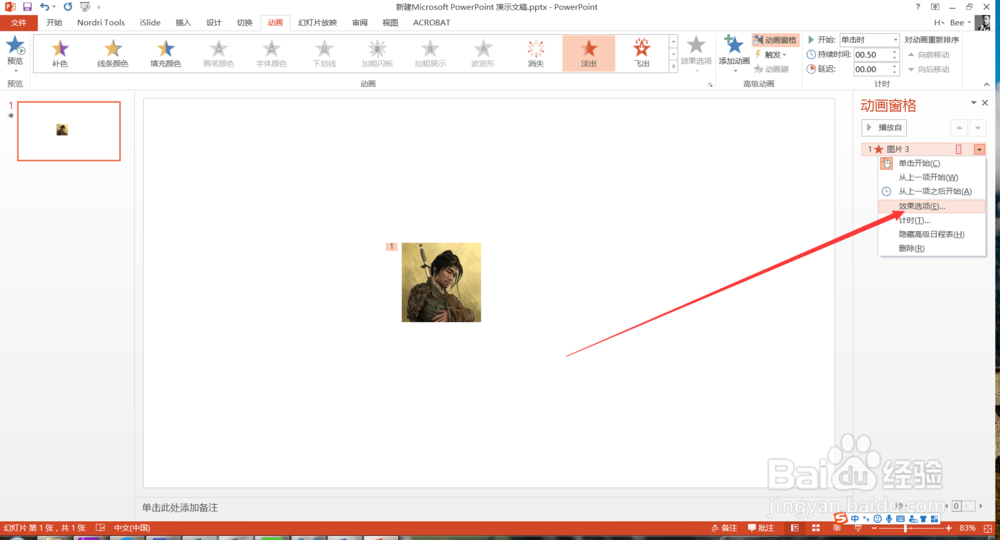
6、在效果选项中,可以设置更多的效果及内容,如下图所示。


